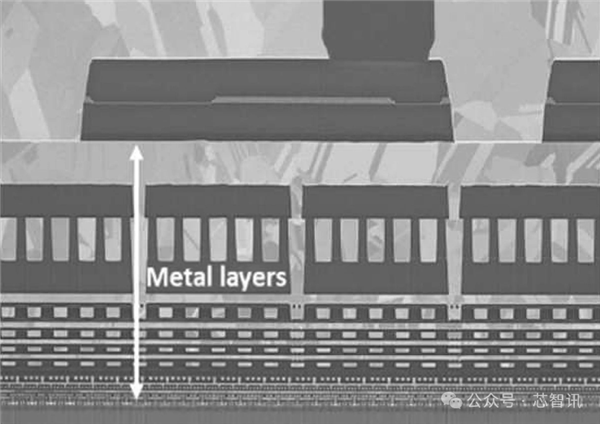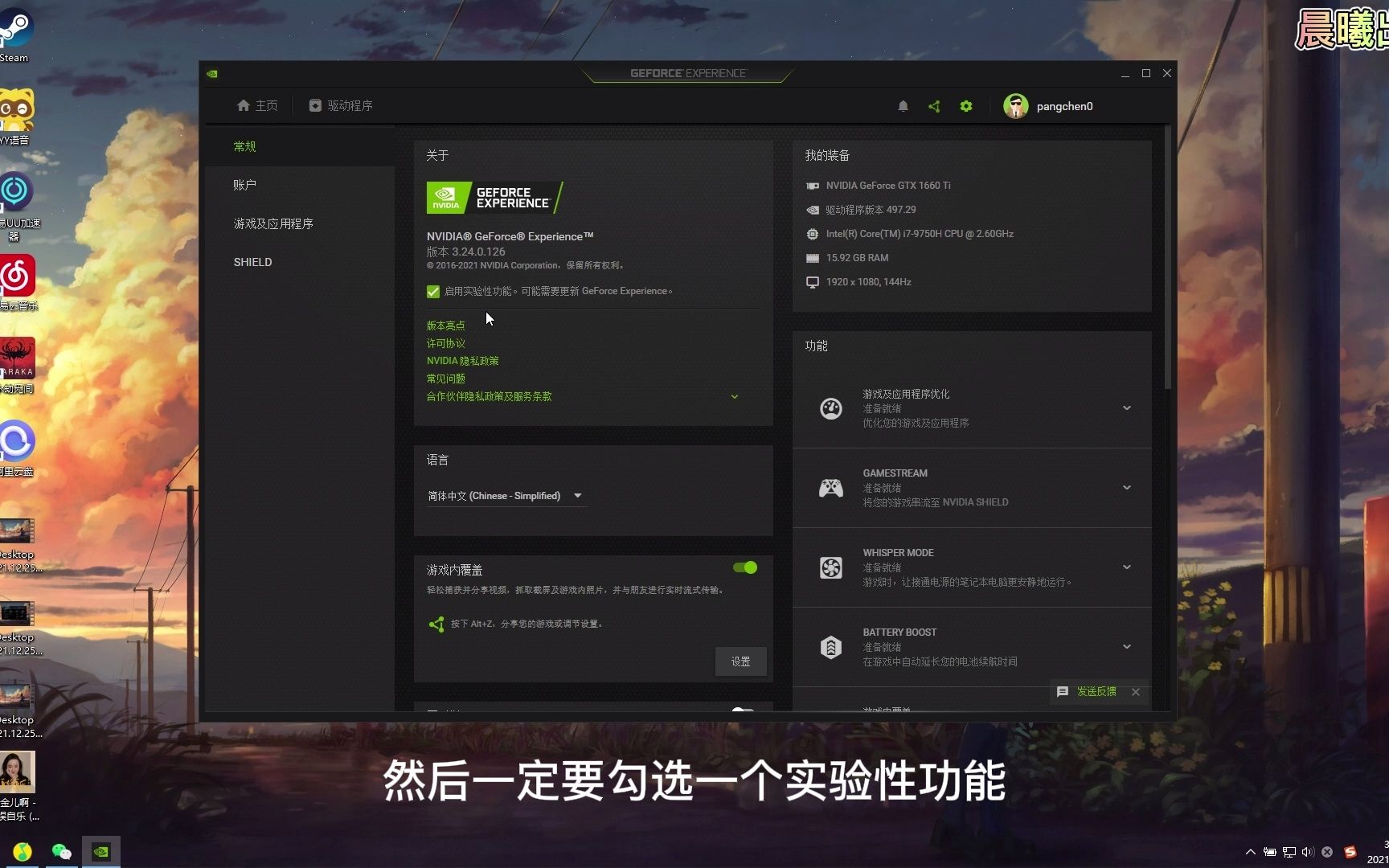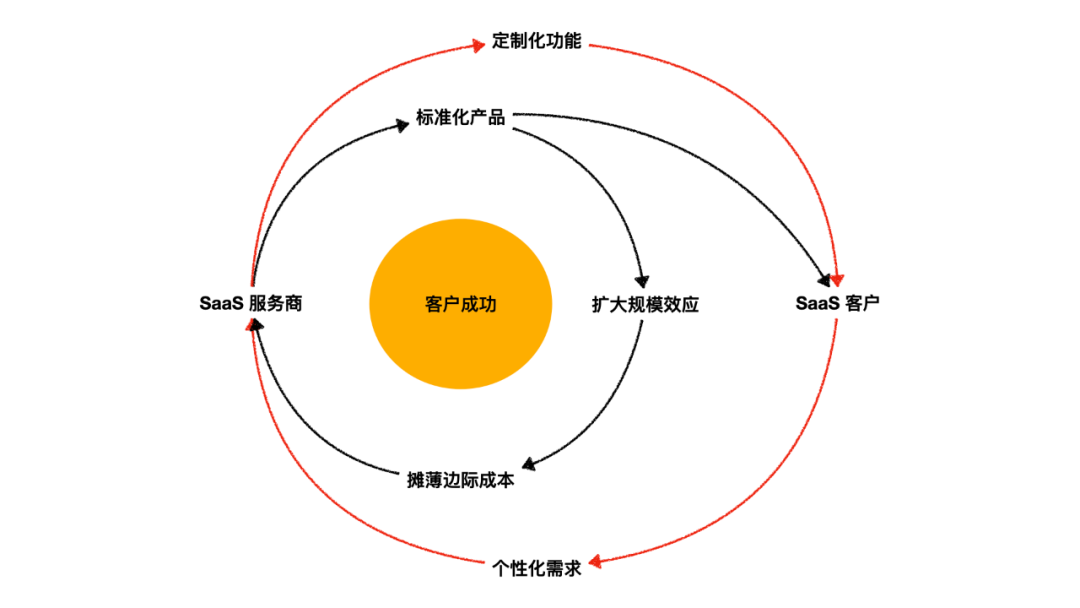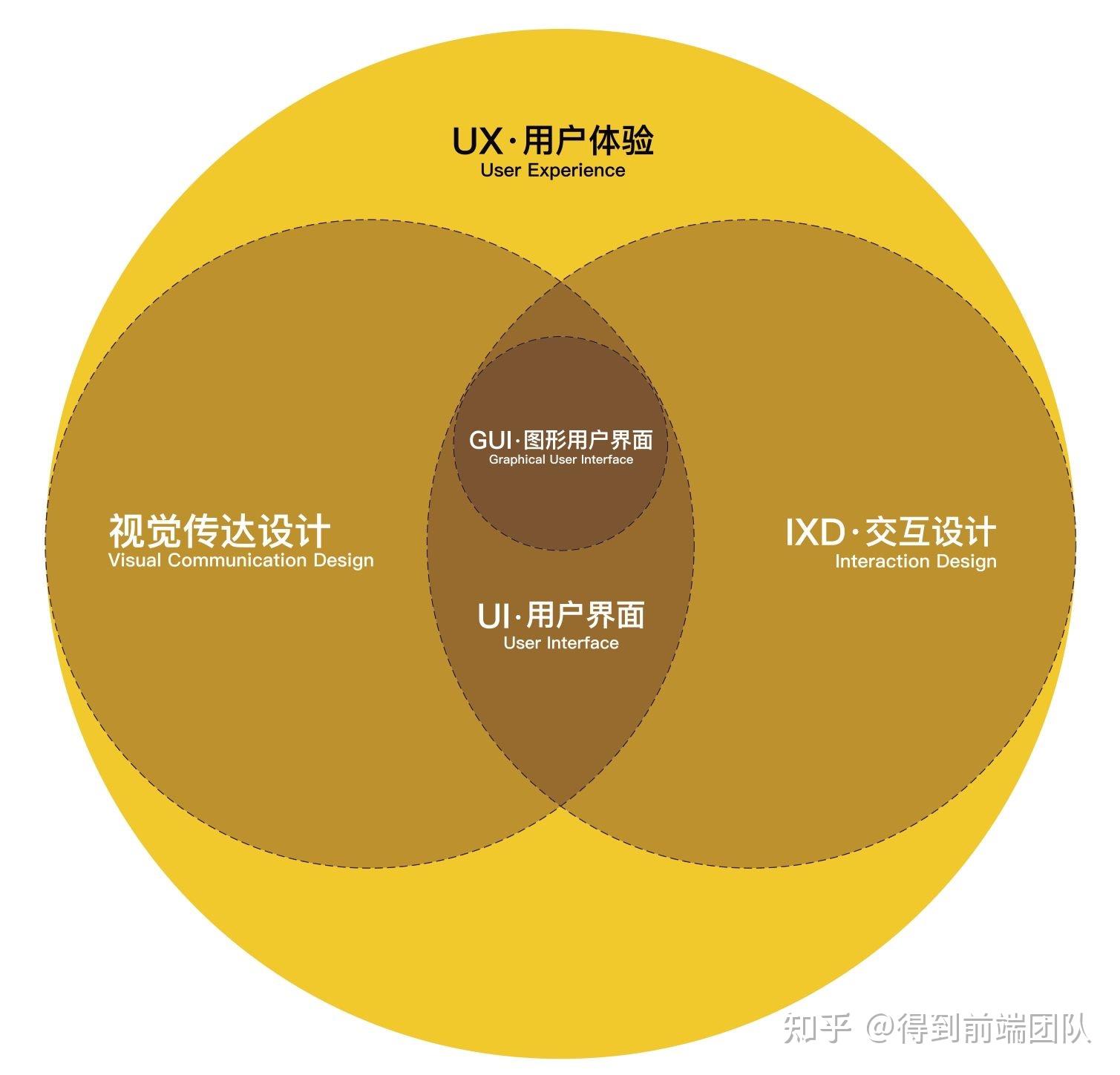华硕GT440显卡虽然是一款较旧的产品,但仍有众多用户在使用。其设置是否得当,直接影响到显卡的性能表现以及用户的整体体验。以下,我将从多个角度对其设置进行详尽的说明。
显示分辨率
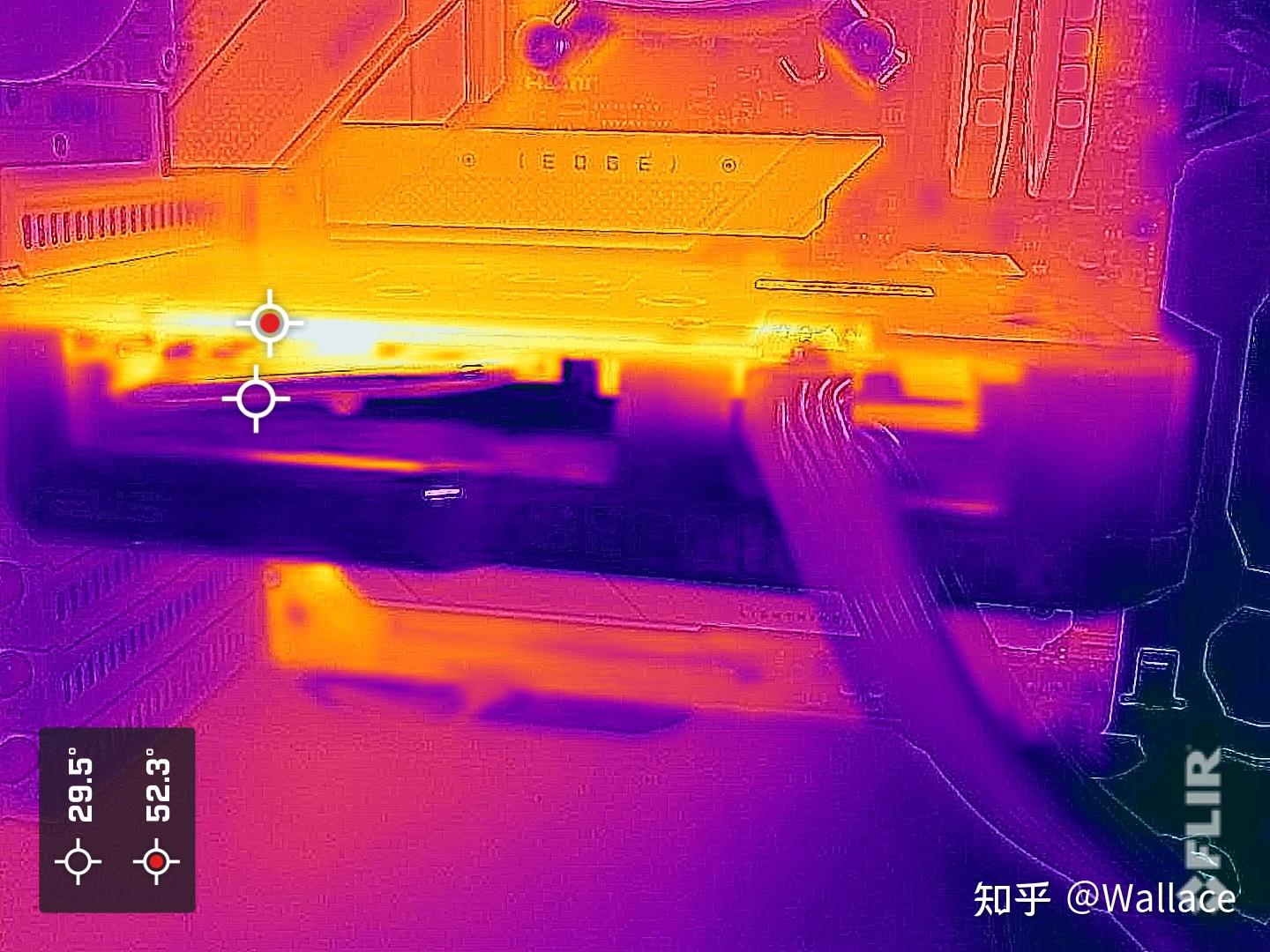
分辨率设置至关重要。通常,应依据显示器尺寸和显示比例挑选适宜的分辨率。以19英寸的4:3显示器为例,1280×1024的分辨率可能较为合适。若设置过高,画面可能不完整,字体与图标也可能变得过小。此外,还需考虑显卡性能是否足以支持所选的高分辨率。在Windows系统中,可通过右键点击桌面,选择屏幕分辨率来进行调整。

若在播放高清晰度画面时遇到画面卡住或闪烁的情况,这很可能是因为显卡的性能不足以支持,这时应当降低画面分辨率。同时,还需检查显卡驱动程序是否安装得当,不正确的驱动程序同样可能引起分辨率设置的问题。


游戏玩家对垂直同步选项的反应较为明显。启用垂直同步功能,显卡输出的画面帧率将与显示器刷新率保持一致。以华硕gt440显卡为例,若显卡性能不强,在运行图形要求较高的游戏时,开启垂直同步功能能有效避免画面撕裂等问题。然而,这一功能并非完美,开启后可能会导致画面帧率受限。

在英伟达的控制面板里,能找到垂直同步这一选项。若你想要提升帧率,同时显卡在游戏中不会出现画面撕裂,那可以关闭垂直同步。然而,若游戏画面撕裂严重影响了你的游戏体验,开启垂直同步可能就是一个不错的选择。

抗锯齿设置

抗锯齿功能对提升显卡显示画质至关重要。华硕GT440显卡允许在游戏或显卡驱动图形设置中调整抗锯齿级别。抗锯齿等级较低时,物体边缘会有锯齿状,但这对显卡性能的影响较小。

显卡性能尚可时,提升抗锯齿等级能让游戏中的物体边缘更顺滑,画面效果也更逼真。但需注意,抗锯齿等级过高会加重显卡负担,降低帧率。对于一些老旧或对性能要求不高的游戏,建议先从中等抗锯齿等级开始尝试,调整游戏体验。

色温设置

色温设置能够影响显示画面的整体色彩风格。华硕GT440显卡支持根据用户个人喜好来调整色温。若偏好冷色调,画面则会呈现出偏蓝白的色彩,这样的色调在射击游戏场景中可能有助于提高物体识别度。
暖色调的画面偏黄红,看影片或上网时,感觉会更加柔和和舒适。在显卡控制面板或显示器自带的菜单里,通常能找到色温调整的选项。值得注意的是,不同的色温会影响到眼睛的疲劳感,所以长时间使用时,应挑选适合自己眼睛的色温。
多屏显示
对于需要连接多台显示器的用户来说,华硕GT440显卡的多屏显示功能显得尤为重要。首先,需确认显卡接口与显示器接口是否兼容,其次,还需确保有足够的接口数量来连接多台显示器。
在显卡的控制面板里,用户可以选择不同的多屏显示模式。比如,扩展模式能让桌面在多台显示器上展开,这样就能同时进行多种操作,比如一边看电影一边办公。而克隆模式则能让多台显示器上显示相同的画面。
为了提升华硕gt440显卡的性能表现,我们应定期更新显卡驱动程序。新驱动通常能解决已知问题,并可能提升性能。另外,关闭不必要的后台程序,也能让显卡在运行时拥有更多资源。
在游戏中,调整图形特效等级对提升显卡性能大有裨益。例如,在不影响游戏体验的前提下,适当减少光影或粒子效果。若你在使用华硕gt440显卡时遭遇性能瓶颈,不妨试试这些方法。期待大家点赞、转发这篇文章,并在评论区分享你的使用心得。